Как открывать файлы формата APK на компьютере или смартфоне
Вы скачали файл APK и не знаете, как открыть его на своём компьютере? Или вы хотите установить файл APK на свой компьютер, но не можете этого сделать, потому что операционная система не распознает его? Это нормально: файлы APK, по сути, являются установочными пакетами приложений для Android, и, если вы попытаетесь открыть их в системе, отличной от разработанной Google для смартфонов и планшетов, вы не сможете просмотреть их содержимое. если вы не используете специальные решения. Какие? Я объясню вам это в ближайшее время.
Если вы хотите узнать, как открыть APK-файлы на ПК, вам просто нужно потратить несколько минут свободного времени и прочитать инструкции, которые я собираюсь вам дать. Фактически, в сегодняшнем руководстве я покажу вам, как выполнить эту процедуру для Windows и macOS, и рекомендую различные решения. Расскажу вам об официальном программном обеспечении Google Android Studio, которое позволяет разрабатывать приложения для Android и детально просматривать их содержимое. С другой стороны, если ваша цель состоит в том, чтобы установить приложение для Android на ваш ПК, то это можно осуществить через эмулятор Android, о чём я расскажу во второй части руководства. Если вы намерены только извлечь содержимое файла APK на компьютер, не волнуйтесь, я покажу вам некоторые решения, которые могут подойти для этого случая.
Как открыть APK файл на компьютере
В начале статьи было сказано, что APK-файлы можно запускать не только на смартфонах под управлением Андроид, но и в Windows. Конечно, для этого потребуются дополнительные инструменты. Их можно разделить на две категории:
- для просмотра списка устанавливающихся файлов;
- для установки приложения.
В первом случае подойдет любой известный архиватор, именно с его помощью можно открыть APK и посмотреть, какие файлы находятся в нем. А вот для инсталляции Андроид-программ в операционной системе Windows необходимо воспользоваться более серьезными приложениями, называемыми эмуляторами.
Открыть APK на ПК
Перед открытием APK-файла на ПК c Windows 10 и ниже, проверьте его на наличие вирусов. Не скачивайте приложения с незнакомых сайтов, поскольку под видом расширения APK вместо игр распространяются “пиратские” сборки с вредоносными функциями. Чтобы просмотреть содержимое APK-файла, подойдет любой архиватор, например, 7-Zip.
Чтобы инсталлировать приложение из APK-архива на компьютер, воспользуйтесь программой BlueStacks. В утилиту уже встроены 10 приложений, которые доступны для установки. Для установки выполните ряд простых действий:
- Скачайте установочный файл эмулятора и запустите его.
- Настройте аккаунт Google: введите адрес почты и пароль.
- После синхронизации с учетной записью откроются доступные площадки для скачивания приложений.
- Нажмите кнопку «Поиск» и введите название нужного приложения.
- Подтвердите одноразовую настройку.
- Найдите приложение, скачайте и установите.
- Игра запустится на компьютере.
Как запустить АПК-файл на андроиде с использованием программ-установщиков
Запустить и установить файл игры или приложения очень просто. Если скачивание производилось через официальный магазин Google Play, то ничего делать не нужно. Операционная система сама в автоматическом режиме начнет установку программы и ее данных после загрузки. В некоторых случаях все файлы также проверятся на безопасность встроенным антивирусом.
Обратите внимание! Если нужно запустить игру или программу, скачанную со стороннего ресурса, то потребуется ручная установка. Это немного дольше по времени и сложнее для новичков, но со всем можно справиться, имея под рукой файловый менеджер или встроенный менеджер приложений.
Файловый менеджер
Для поиска скачанного приложения можно использовать стандартный или сторонний файловый менеджер. После непосредственной загрузки файла необходимо перейти в программу для его поиска. Обычно он хранится в папке загрузок на SD-карте или во внутренней памяти. Если данные перебрасывались с персонального компьютера, то искать их нужно в том каталоге, где их оставили. При желании можно воспользоваться функцией «Поиск» на телефоне.
Важно! Как только файл будет найден, необходимо нажать на него, и установка начнется в автоматическом режиме. Если этого не произошло, следует выполнить долгое нажатие по названию файла и выбрать из контекстного меню пункт «Открыть» или «Запустить».
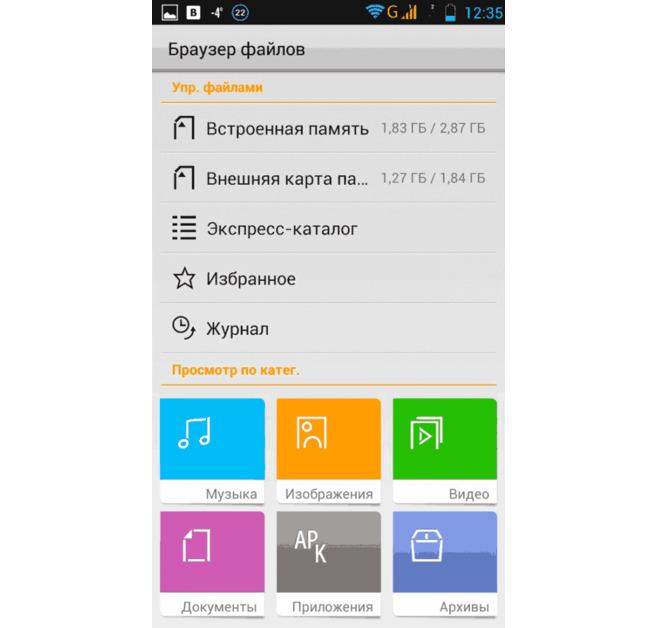
Встроенный браузер файлов
Менеджер приложений
Альтернативным методом запуска является встроенный или установленный менеджер приложений. Такая программа более заточена на работу с установочными пакетами и идеально подходит, чтобы открыть APK.
В качестве примера популярный SlideME Mobentoo App Installer. Он автоматически при запуске проводит сканирование SD-карты и внутренней памяти на наличие данных в формате *.APK и отображает их. Для запуска нужно опять же просто нажать по названию пакета и дождаться его полной установки.
Менеджер приложений и установка apk
Это еще один очень простой способ установки apk. При этом необходимо использование специальных приложений, которые позволяют упростить инсталляцию apk-файлов на Андроид со стороннего источника. На сайтах размещены такие установщики, с помощью которых появились автосканирование и скачивание программ не только с Google Play, но и других магазинов. При этом не требуется каких-то дополнительных усилий и времени. Недостатков у такого способа нет, кроме того, что вам придется произвести инсталляцию простого установщика.
Данный способ используется для удобства и практичности. Если вы наладите систему поочередных шагов, то сможете с легкостью устанавливать приложения формата аpk с использованием компьютера. Понадобятся для этой процедуры программа InstallAPK, системные драйвера или ADB (Android Debug Bridge).
С помощью ADB и выполнения определенных команд можно сделать следующие популярные операции: копировать файлы на ПК, получать отчеты об ошибках или же скидывать приложения с устройства андроид на ноутбук или планшет.
После того как все из этого будет в наличии на вашем ПК, то вам останется всего лишь кликнуть 2 раза на приложении с аpk-расширением, а дальше вся установка произойдет автоматически. При этом использование ADB поможет вам избежать каких-либо затруднений при работе с аpk на андроиде.

Рис.3 Установка с помощью ПК
Этот способ легко поможет вам достичь вашей цели, и при этом он не имеет каких-либо недостатков.
Шаг #1: Перенос АПК файла с компьютера на устройство Android
Итак, начинаем с самого начала. На вашем жёстком диске имеете АПК-файл, который вы (или кто-то другой) скачали из интернета, а теперь желаете установить на Андроид. Никаких особенных сложностей в этом нет. Вам понадобится:
- Соединить отправляющее и принимающее устройства. Рекомендуем делать это посредством USB-кабеля — он обеспечивает надёжную передачу файлов. Кроме того, можете скопировать APK через беспроводную сеть или Bluetooth. Такие варианты связаны с определёнными дополнительными шагами — например, сопряжением устройств.
- Найти, пользуясь «Проводником», директорию, в которой содержится АПК на компьютере. Скопировать файл, пользуясь любым из доступных способов — например, комбинацией Ctrl + C.
- Отыскать каталог в памяти гаджета, в который должны быть скопированы или перемещены данные. Собственно, это может быть совершенно любая папка — главное, чтобы впоследствии вам было удобно её найти.
- Запустить копирование — к примеру, воспользовавшись комбинацией Ctrl + V. Дождаться завершения процесса и перейти к следующему разделу, рассказывающему, как проводится установка apk на Android с компьютера.

Важно: вместо «Проводника» можете применять для копирования АПК любой двухпанельный менеджер файлов — при таком подходе процесс существенно ускоряется, а кроме того, вам не потребуется каждый раз переключаться с исходной на конечную директорию.
Устанавливаем apk-файл с телефона
Все, что нужно сделать, так это скачать apk-файл на ваше устройство (или переместить с компьютера, если он скачан ранее). Теперь нажмите на кнопку Установить. Именно это и произойдет. Дождитесь завершения установки.

Примечание: еще одним методом установки, есть метод установки командой. Делается это все в браузере.
1. Загрузите желаемый файл на карту памяти телефона.
2. Введите в поисковой строке любого браузера, что есть на вашем устройстве content://com.android.htmlfileprovider/sdcard/****.apk (вместо **** вводите название той программы, которую Вы хотели скачать).
Как установить приложение на Android через ПК
Есть несколько способов, позволяющих скачать и установить программу или игру на Android через Windows. В зависимости от выбранного метода пользователи могут сталкиваться с определенными ограничениями.
У стандартного магазина приложений Google существует и веб-версия, с которой можно полноценно взаимодействовать через компьютер. Для этого вам потребуется только актуальная версия какого-нибудь популярного браузера, например, Google Chrome.
- Откройте главную страницу веб-версии Google Play Market. Она находится по ссылке.
- Если вы не вошли в аккаунт Google в используемом браузере, то сделайте это, воспользовавшись кнопкой «Войти», что расположена в верхней части интерфейса.
- Обязательно произведите вход именно в тот аккаунт, который привязан к вашему Android-устройству, на который вы собираетесь скачать и установить приложение. В противном случае инструкция окажется неактуальна.
- Теперь найдите нужное приложение на веб-странице Google Play Market. Это можно сделать через меню с категориями или воспользовавшись поисковой строкой в верхней части интерфейса.



На указанное Android-устройство должно прийти оповещение о начале загрузки выбранного приложения. Здесь же можно видеть прогресс загрузки.
Рассмотренный способ удобен в том случае, если нужно что-то установить на смартфон, но при этом его нет поблизости. Однако, чтобы все сработало, девайс должен быть подключен к интернету. В некоторых случаях может потребоваться подключение к Wi-Fi.
Возможные проблемы
Несмотря на то, что процесс инсталляции программ внешне не выглядит сложным, в процессе могут возникнуть сложности. Ниже рассмотрим наиболее частые проблемы и способы их решения:
- Отсутствует кнопка «Установить» в Play Маркете. Скорее всего, приложение было запрещено для использования на территории вашей страны, или разработчик удалил его из магазина. Для решения проблемы рекомендуется установить игру или прогу через APK-файл.
- После нажатия кнопки «Установить» ничего не происходит. Проверьте качество подключения к интернету, а также наличие свободного места во внутренней памяти. На накопителе должно быть, по меньшей мере, 4-5 Гб даже в случае, если вы пытаетесь установить маленькое приложение на пару-тройку мегабайтов.
- Не удается установить прогу через APK. Во-первых, вы должны убедиться, что на смартфоне активирована функция установки из неизвестных источников. Кроме того, причиной возникновения проблемы может быть некорректный APK, который был загружен не до конца.
При возникновении иных сложностей или в случае, если ни одна из рекомендаций не помогла решить проблему, свяжитесь с разработчиком или обратитесь в службу поддержки Google Play Market.












